ເປັນຫຍັງຊ່ອງ Xfinity ຂອງຂ້ອຍເປັນພາສາສະເປນ? ວິທີການປ່ຽນໃຫ້ເຂົາເຈົ້າເປັນພາສາອັງກິດ?

ສາລະບານ
ສອງສາມມື້ກ່ອນ, ຫຼັງຈາກມື້ເຮັດວຽກທີ່ຍາວນານ, ຂ້ອຍກັບມາ ແລະຢາກກິນເຂົ້າແລງ, ເບິ່ງໜັງ ແລະຜ່ອນຄາຍ.
ຂ້ອຍໄດ້ເປີດໂທລະທັດ ແລະລະບົບໂຮມເທຍເຕີຂອງຂ້ອຍ ແລະຕັ້ງຖິ່ນຖານຢູ່ບ່ອນໜຶ່ງ. flick ການປະຕິບັດທີ່ເຫມາະສົມ.
ຢ່າງໃດກໍຕາມ, ພຽງແຕ່ສອງສາມວິນາທີເຂົ້າໄປໃນຮູບເງົາ, ຂ້າພະເຈົ້າຮູ້ແລ້ວວ່າບາງສິ່ງບາງຢ່າງປິດ. ທຸກຢ່າງເປັນພາສາສະເປນ, ແລະຂ້ອຍບໍ່ສາມາດຄິດໄດ້ວ່າເປັນຫຍັງມັນຈຶ່ງເກີດຂຶ້ນ.
ຫຼັງຈາກຕິດຕໍ່ກັບຝ່າຍຊ່ວຍເຫຼືອລູກຄ້າ, ເຂົາເຈົ້າສາມາດແກ້ໄຂບັນຫາຂອງຂ້ອຍໄດ້, ແຕ່ໃນກໍລະນີຂອງຂ້ອຍ, ມັນເປັນການຊົ່ວຄາວເທົ່ານັ້ນທີ່ຊ່ອງຂອງຂ້ອຍປ່ຽນກັບໄປ. ແອສປາໂຍນໃນມື້ຕໍ່ມາ.
ໃນທີ່ສຸດຂ້ອຍກໍ່ຊອກຫາທາງອິນເຕີເນັດ ແລະຊອກຫາວິທີແກ້ໄຂບັນຫາຂອງຂ້ອຍ, ແລະພົບວິທີທາງແກ້ໄຂອື່ນໆຈຳນວນໜຶ່ງ.
ຊ່ອງ Xfinity ສາມາດປ່ຽນກັບໄປເປັນພາສາສະເປນໄດ້ເນື່ອງຈາກ ຕໍ່ກັບບັນຫາການອັບເດດຊອບແວ ຫຼືຄວາມຜິດພາດໃນການຕັ້ງຄ່າ. ຢ່າງໃດກໍຕາມ, ໃນກໍລະນີຂອງຂ້ອຍ, ມັນແມ່ນຂໍ້ຜິດພາດທີ່ກ່ຽວຂ້ອງກັບການປິດ 'ຄໍາອະທິບາຍວິດີໂອ' ພາຍໃຕ້ 'ການຕັ້ງຄ່າການເຂົ້າເຖິງ', ເຊິ່ງຈະເຮັດໃຫ້ຊ່ອງຕ່າງໆປ່ຽນພາສາ.
ຂ້ອຍສົນທະນາວິທີການແກ້ໄຂ ບັນຫາ ແລະແກ້ໄຂບາງບັນຫາອື່ນໆ ແລະແກ້ໄຂສໍາລັບຊ່ອງສຽງ Xfinity ຂອງເຈົ້າເປັນພາສາສະເປນ.
ປ່ຽນການຕັ້ງຄ່າການຊ່ວຍເຂົ້າເຖິງສຽງຂອງເຈົ້າ

ຫາກເຈົ້າພະຍາຍາມປ່ຽນພາສາຂອງເຈົ້າເປັນພາສາອັງກິດ ແລະ ອຸປະກອນ Xfinity ຂອງທ່ານກັບຄືນໄປເປັນພາສາສະເປນ, ທ່ານອາດຈະຈໍາເປັນຕ້ອງໄດ້ຕັ້ງການຕັ້ງຄ່າການຊ່ວຍເຂົ້າເຖິງສຽງຂອງທ່ານຄືນໃໝ່.
ເພື່ອຣີເຊັດພາສາໃນອຸປະກອນຂອງທ່ານ:
- ຄລິກທີ່ປຸ່ມ Xfinity ໃນຣີໂໝດຂອງທ່ານ.
- ນຳທາງໄປຫາ 'ການຕັ້ງຄ່າ' ແລະເປີດມັນ.
- ເລື່ອນລົງໄປ'ພາສາສຽງ' ແລະເລືອກ 'ຣີເຊັດພາສາສຽງ'.
ນີ້ຈະຣີເຊັດພາສາອຸປະກອນຂອງທ່ານເປັນການຕັ້ງຄ່າເລີ່ມຕົ້ນ, ເຊິ່ງໃນກໍລະນີ Xfinity ຈະເປັນພາສາອັງກິດສະເໝີ.
ຖ້າພາສາ ການປ່ຽນແປງບໍ່ມີຜົນໃນທັນທີ, restart ອຸປະກອນຂອງທ່ານ, ແລະມັນຄວນຈະສະແດງໃຫ້ເຫັນ.
ປິດການອະທິບາຍວິດີໂອພາຍໃຕ້ການຕັ້ງຄ່າການເຂົ້າເຖິງ
ທີ່ຈິງແລ້ວບັນຫານີ້ແມ່ນບັນຫາໃນຊອບແວທີ່ປ່ຽນພາສາເປັນ ແອສປາໂຍນ.
ເພື່ອແກ້ໄຂມັນ, ທ່ານຕ້ອງເຂົ້າເຖິງການຕັ້ງຄ່າການຊ່ວຍເຂົ້າເຖິງຂອງອຸປະກອນຂອງທ່ານ.
ຄລິກທີ່ປຸ່ມ 'B' ແລະເປີດການຕັ້ງຄ່າການຊ່ວຍເຂົ້າເຖິງຢູ່ໃນຣີໂໝດ Xfinity ຂອງທ່ານ.
ເລື່ອນລົງ ແລະຊອກຫາທາງເລືອກທີ່ເອີ້ນວ່າ 'ຄໍາອະທິບາຍວິດີໂອ' ແລະປິດມັນ. ຄົນທີ່ມີຄວາມບົກຜ່ອງທາງດ້ານສາຍຕາໂດຍທົ່ວໄປແລ້ວຈະໃຊ້ການຕັ້ງຄ່ານີ້, ດັ່ງນັ້ນອຸປະກອນຈຶ່ງອະທິບາຍສິ່ງທີ່ຢູ່ໃນໜ້າຈໍໃຫ້ກັບຜູ້ເບິ່ງ.
ດ້ວຍເຫດຜົນບາງຢ່າງ, ມີຂໍ້ຜິດພາດທີ່ສົ່ງຜົນກະທົບຕໍ່ພາສາຊ່ອງຂອງເຈົ້າ ແລະປ່ຽນເປັນພາສາສະແປນນິດຖ້າ 'ວິດີໂອ ຕົວເລືອກ description' ຖືກເປີດໃຊ້ແລ້ວ.
ນອກຈາກນັ້ນ, ທ່ານຍັງສາມາດຊອກຫາການອັບເດດລະບົບໄດ້ ຖ້າ Xfinity ໄດ້ຈັດການເພື່ອແກ້ໄຂຂໍ້ຜິດພາດນີ້. ແຕ່ຖ້າບໍ່ແມ່ນ, ທ່ານສາມາດປະຕິບັດຕາມການແກ້ໄຂທີ່ໄດ້ກ່າວມາຂ້າງເທິງ.
ປ່ຽນພາສາໃນແອັບ Xfinity ຂອງທ່ານ
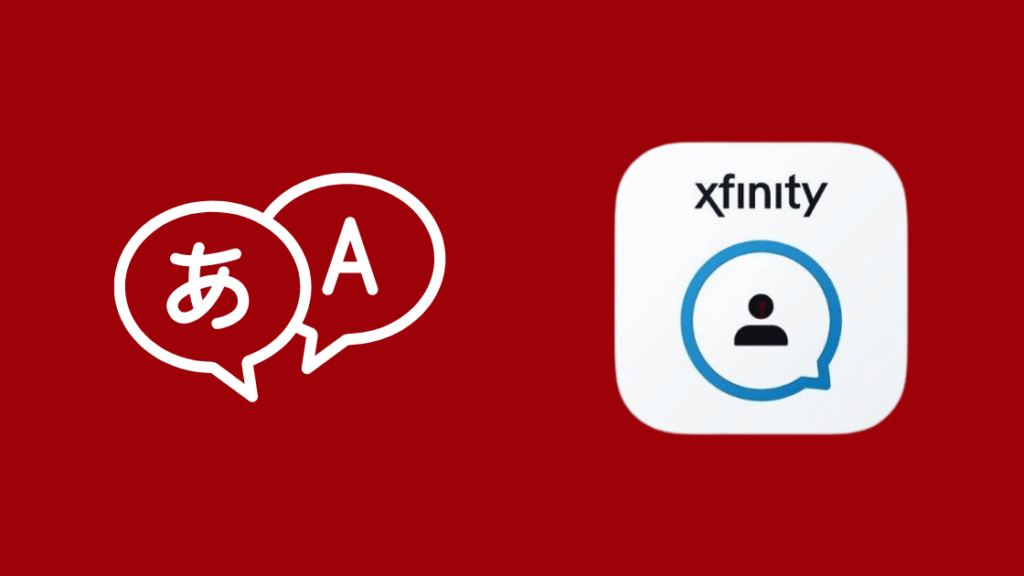
ອີກວິທີໜຶ່ງຄືການປ່ຽນການຕັ້ງຄ່າພາສາຂອງທ່ານໃນແອັບ Xfinity.
ເປີດປະຕູເຊື່ອມຕໍ່ Xfinity ແລະຄລິກແຖບ 'ການຕັ້ງຄ່າ' (ໄອຄອນເກຍ).
ໃຫ້ແນ່ໃຈວ່າທ່ານຢູ່ໃນແຖບ 'Mail' ພາຍໃນການຕັ້ງຄ່າ.
ເປີດ 'ພື້ນຖານ. ໜ້າການຕັ້ງຄ່າ ແລະຊອກຫາພາສາແຖບເລື່ອນລົງ.
ຄລິກໃສ່ມັນ ແລະໃຫ້ແນ່ໃຈວ່າຕັ້ງພາສາເປັນພາສາອັງກິດ ແລະນຳໃຊ້ການປ່ຽນແປງ.
ເມື່ອການປ່ຽນແປງມີຜົນ, ການຕັ້ງຄ່າພາສາຂອງທ່ານຕອນນີ້ຄວນຈະເປັນພາສາອັງກິດ. ອັນນີ້ບໍ່ປ່ຽນການຕັ້ງຄ່າສຳລັບການບໍລິການອື່ນເຊັ່ນ: ສຽງ ແລະຂໍ້ຄວາມ.
ປ່ຽນຕົວເລືອກສຽງໃນການຄວບຄຸມການຫຼິ້ນ
ນອກຈາກນັ້ນ, ທ່ານຍັງສາມາດປ່ຽນຕົວເລືອກສຽງຈາກການຄວບຄຸມການຫຼິ້ນຢູ່ໃນຣີໂໝດຂອງທ່ານ.
ກົດ 'ລູກສອນລົງ' ຢູ່ໃນຣີໂໝດຂອງເຈົ້າ ແລະຊອກຫາແຖບ 'ຕົວເລືອກສຽງ/SAP'.
ເລືອກມັນ, ແລະເຈົ້າຈະຖືກນຳສະເໜີດ້ວຍຕົວເລືອກພາສາຕ່າງໆ ທີ່ Xfinity ອອກອາກາດຜ່ານ. ເຄືອຂ່າຍຂອງເຂົາເຈົ້າ.
ເລືອກພາສາອັງກິດຈາກບ່ອນນີ້ ແລະນຳໃຊ້ການປ່ຽນແປງ.
ແນວໃດກໍຕາມ, ເຈົ້າຈະຕ້ອງໃຫ້ແນ່ໃຈວ່າຊ່ອງ ຫຼືລາຍການທີ່ທ່ານກຳລັງເບິ່ງຢູ່ນັ້ນມີໃຫ້ຢູ່ໃນຫຼາຍພາສາ.
ເບິ່ງ_ນຳ: Comcast Xfinity No Ranging Response ໄດ້ຮັບ-T3 Time-Out: ວິທີການແກ້ໄຂວົງຈອນພະລັງງານ Xfinity Cable Box ຂອງເຈົ້າ
ຖ້າການປ່ຽນແປງພາຍໃນການຕັ້ງຄ່າອຸປະກອນບໍ່ໄດ້ຜົນສໍາລັບທ່ານ, ທາງເລືອກອື່ນແມ່ນວົງຈອນອຸປະກອນ.
ພຽງແຕ່ປິດອຸປະກອນ, ຖອດປລັກອຸປະກອນອອກຈາກພະລັງງານ, ແລະປ່ອຍໃຫ້ມັນຫມົດໄປ 1 ນາທີ.
ນີ້ຮັບປະກັນວ່າບໍ່ມີໄຟຕົກຄ້າງຢູ່ໃນອຸປະກອນ ແລະຈະບັງຄັບໃຫ້ອຸປະກອນປິດການຣີເຊັດຕົວມັນເອງ.
ຫຼັງຈາກນາທີ, ສຽບອຸປະກອນຄືນ, ເປີດເຄື່ອງ ແລະກວດເບິ່ງວ່າການປ່ຽນແປງສຽງທີ່ຕ້ອງການມີຜົນຫຼືບໍ່.
ຣີເຊັດກ່ອງສາຍ Xfinity ຂອງທ່ານ

ຖ້າໄຟ ວິທີການຮອບວຽນບໍ່ໄດ້ເຮັດວຽກ, ຫຼັງຈາກນັ້ນທາງເລືອກທີ່ດີທີ່ສຸດຕໍ່ໄປແມ່ນການຕັ້ງຄ່າຍາກອຸປະກອນ. ນີ້ແມ່ນສິ່ງທີ່ທ່ານເຮັດຖ້າທ່ານພົບວ່າກ່ອງສາຍ Xfinity ຂອງທ່ານບໍ່ເຮັດວຽກ.
ເພື່ອເຮັດອັນນີ້, ໃຫ້ປິດອຸປະກອນຂອງທ່ານ, ແຕ່ປະໄວ້ໄຟທີ່ເຊື່ອມຕໍ່ໄວ້.
ຕອນນີ້, ໃຫ້ກົດປຸ່ມຣີເຊັດຄ້າງໄວ້. ໃນອຸປະກອນ Xfinity ເປັນເວລາປະມານ 30 ວິນາທີໂດຍໃຊ້ເຂັມຂັດນິລະໄພ ຫຼື ເຄື່ອງມືຖອດຊິມອອກ.
ເມື່ອອັນນີ້ສຳເລັດແລ້ວ, ໃຫ້ອຸປະກອນຂອງທ່ານບູດຂຶ້ນ ແລະ ດໍາເນີນການຂັ້ນຕອນການເລີ່ມຕົ້ນ.
ຫຼັງຈາກອັນນີ້ສຳເລັດ. , ເລື່ອນຜ່ານຊ່ອງຂອງເຈົ້າ, ແລະການຕັ້ງຄ່າພາສາຄວນຈະຖືກນຳໃຊ້ດຽວນີ້.
ຕິດຕໍ່ຝ່າຍຊ່ວຍເຫຼືອ

ຖ້າບັງເອີນ, ການແກ້ໄຂຂ້າງເທິງນີ້ບໍ່ໄດ້ຜົນສໍາລັບທ່ານ, ມັນດີທີ່ສຸດທີ່ຈະຕິດຕໍ່ ການຊ່ວຍເຫຼືອ Xfinity ກ່ຽວກັບຄໍາຮ້ອງທຸກຂອງເຈົ້າ.
ເຂົາເຈົ້າຈະສາມາດວິນິໄສບັນຫາໄດ້ຢ່າງຖືກຕ້ອງກວ່າ ແລະກັບຄືນມາດ້ວຍການແກ້ໄຂບັນຫາຖາວອນ.
ສະຫຼຸບ
ຖ້າຊ່ອງ Xfinity ຂອງເຈົ້າກຳລັງຫຼິ້ນຢູ່ໃນ ແອສປາໂຍນ ແລະມັນສືບຕໍ່ກັບຄືນການຕັ້ງຄ່າ, ໃຊ້ການແກ້ໄຂທີ່ໄດ້ກ່າວມາຂ້າງເທິງ ແລະຍັງຕິດຕາມການອັບເດດຊອບແວທີ່ອາດຈະສາມາດໃຊ້ໄດ້.
ເບິ່ງ_ນຳ: CenturyLink DSL ສີແດງອ່ອນ: ວິທີການແກ້ໄຂໃນວິນາທີບາງເທື່ອເຈົ້າອາດພົບວ່າຊ່ອງ xfinity ຂອງທ່ານດີ, ແຕ່ໂທລະທັດຂອງເຈົ້າຢູ່ໃນ ແອສປາໂຍນ.
ເນື່ອງຈາກບາງຄັ້ງອາດມີຂໍ້ບົກພ່ອງ ແລະຂໍ້ບົກພ່ອງໃນລະບົບ, ທາງເລືອກທີ່ດີທີ່ສຸດອາດຈະເປັນການຕິດຕໍ່ຝ່າຍຊ່ວຍເຫຼືອ, ແຕ່ເຈົ້າສາມາດປະຫຍັດເວລາໄດ້ສະເໝີ ແລະຫວັງວ່າວິທີການຂ້າງເທິງນີ້ຈະຊ່ວຍແກ້ໄຂຖາວອນໄດ້.
ນອກຈາກນັ້ນ, ທ່ານຍັງສາມາດເຮັດໃຫ້ແນ່ໃຈວ່າ TV ແລະ Xfinity ຂອງທ່ານບໍ່ໄດ້ມີການຕັ້ງຄ່າການແບ່ງປັນ, ເພາະວ່ານີ້ອາດຈະເຮັດໃຫ້ເກີດການຂັດຂວາງທີ່ບໍ່ຈໍາເປັນໃນທັງສອງ.ອຸປະກອນຕ່າງໆ.
ຕາມຄວາມເຫມາະສົມ, ປັບທັງສອງແຍກກັນ.
ທ່ານຍັງອາດຈະເພີດເພີນກັບການອ່ານ:
- Xfinity X1 30 ຂ້າມວິນາທີ: ວິທີການຕັ້ງຄ່າໃນວິນາທີ
- ວິທີເຊື່ອມຕໍ່ກ່ອງເຄເບີນ Xfinity ແລະອິນເຕີເນັດ
- ໄລຍະໄກ Xfinity ບໍ່ເຮັດວຽກ: ວິທີການແກ້ໄຂໃນວິນາທີ
- ວິທີເຂົ້າເຖິງເມນູໂທລະພາບດ້ວຍຣີໂມດ Xfinity?
- ວິທີຣີເຊັດ Xfinity Remote: ຄູ່ມືຂັ້ນຕອນໂດຍຂັ້ນຕອນງ່າຍໆ
ຄຳຖາມທີ່ພົບເລື້ອຍ
ປຸ່ມ SAP ຢູ່ໃສຣີໂມດ Xfinity?
ຄລິກທີ່ລູກສອນລົງເທິງຣີໂໝດ Xfinity ຂອງເຈົ້າ ແລະເລື່ອນໄປທາງຊ້າຍເພື່ອເບິ່ງຕົວເລືອກ SAP.
ແນວໃດ ຂ້ອຍປິດໂໝດຕາບອດຢູ່ Comcast ບໍ? ທ່ານຍັງສາມາດມາບ່ອນນີ້ໄດ້ຢ່າງວ່ອງໄວໂດຍການໃຊ້ຄຳສັ່ງສຽງ ແລະເວົ້າ “ການແນະນຳສຽງ”. ຂ້ອຍຈະປ່ຽນການຕັ້ງຄ່າຣີໂໝດ Comcast ຂອງຂ້ອຍໄດ້ແນວໃດ?
ກົດປຸ່ມຕັ້ງຄ່າຢູ່ຣີໂໝດຂອງເຈົ້າຄ້າງໄວ້ເພື່ອຕັ້ງຄ່າຄືນໃໝ່ ແລະ ປ່ຽນການຕັ້ງຄ່າສຳລັບຣີໂໝດ Xfinity ຫຼື Comcast ຂອງທ່ານ.

